creamyのプロジェクトの作成手順を記述します。
以下のステップで作成します。
Creamyは、NetBeans上に作成したプロジェクトに対して、Creamyツール(creamy_tools)を実行することによってインストールします。 Creamyツールは、こちら からダウンロードしてください。 ダウンロードした圧縮ファイルを、任意のディレクトリに解凍して配置します。
(例)C:¥creamy、/home/user/creamy
Creamyツールのインストールの後は、インストールディレクトリに環境変数のPathを通します。
・Windowsの場合(Windows7)
マイコンピュータのプロパティ-> システムの詳細設定-> 環境変数-> ユーザー環境変数からPathを選択して編集
すでに登録してある値の最後に、;(セミコロン)を追加した後に今回設定するパスを追加してください。
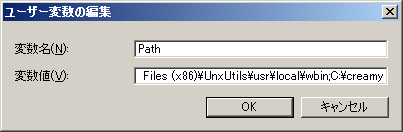
NetBeansを起動し、ファイルメニューから新規プロジェクトを選択します。
新規プロジェクトダイアログにて、カテゴリにJavaFX、プロジェクトにJavaFXアプリケーションを選択します。
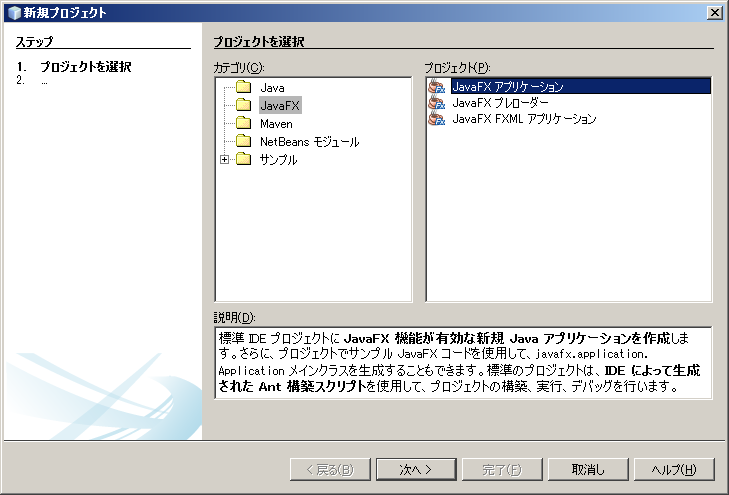
適切なプロジェクト名(例えば、NewProjeSample等)を付けて、Javaプラットフォームに「デフォルトの JavaFX プラットフォーム」を選択し、完了を押します。
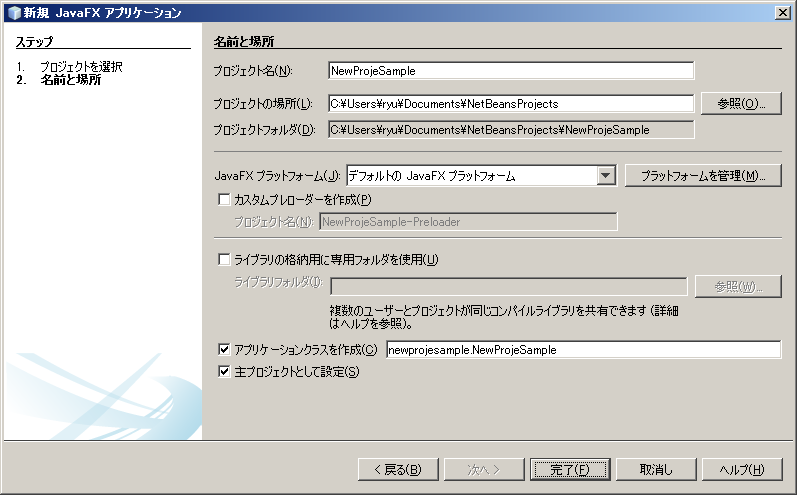
Creamyツールは、コンソール(Windowsの場合はコマンドプロンプト、Macの場合はターミナル)にて実行します。 コンソールを起動したら、NetBeansにて作成した新規プロジェクトのディレクトリまで移動します。
creamyのプロジェクトを新規作成するには、newコマンドを使用します。
(例)
1 | creamy_tools new
|
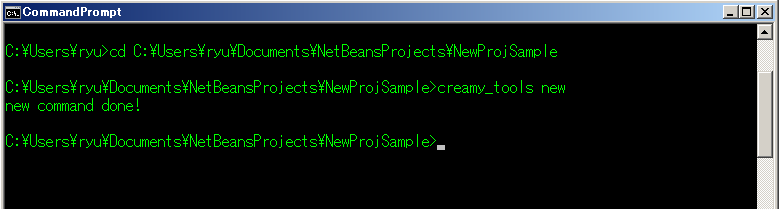
“new comand done!” とメッセージが表示されたら成功です。
newコマンドを実行した後は、以下のようなディレクトリツリーの構成になります。
プロジェクトフォルダ
│ ・・・
├─build
│ ・・・
├─dist
│ ・・・
├─lib
│ creamy.jar
│ ebean-2.7.3.jar
│ hibernate-validator-4.3.0.Final.jar
│ javax.validation-1.0.0.GA.jar
│ jsonic-1.2.11.jar
│ persistence-api-1.0.jar
│ sqlite-jdbc-3.7.2.jar
│ velocity-1.7-dep.jar
│ velocity-1.7.jar
├─nbproject
│ project.properties ・・・・・クラスパスの記述が追加される。
│ ・・・
├─prop
│ creamy.properties
│ ebean.properties
│ velocity.properties
└─src
├─controllers
├─helpers
│ render.vm
├─models
├─newprojsample
│ NewProjSample.java ・・・エントリーポイントのjavaファイルはCreamy用に書き換えられる。
└─views
NetBeans7.2以前の環境では、javaのランタイムが暗黙的に関連づけられていましたが、7.2以降ではプロジェクトプロパティのダイアログにて明示的に設定がされるようになりました。しかし、newコマンド実行の結果、この設定がクリアされてしまうため、下記の画面例に従って、4つのランタイムjarファイルを設定します。
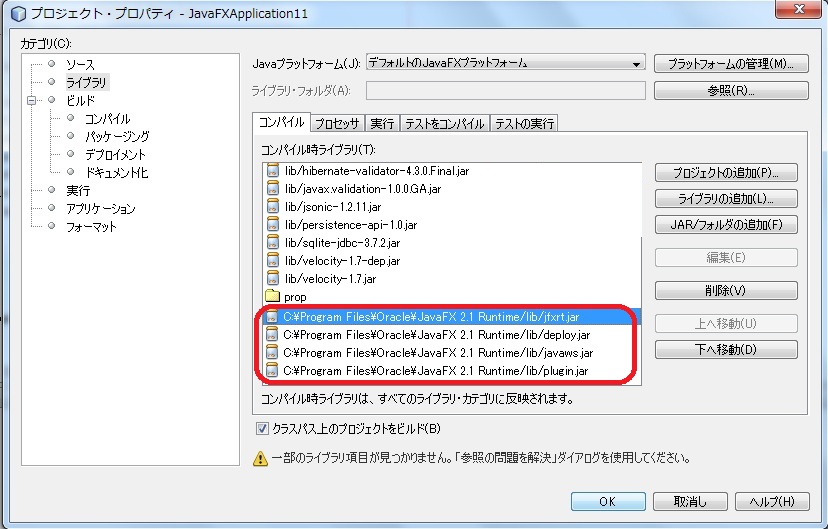
Creamyのプロジェクトは、デフォルトでSQLite3を使用してデータをストアします。そのため、O/Rマッパとして使用する Ebeanの設定ファイル(ebean.properties)は、以下のように設定されています。
1 2 3 4 5 6 7 | #SQLite
datasource.default.username=
datasource.default.password=
datasource.default.databaseUrl=jdbc:sqlite:computer_database.sqlite3
datasource.default.databaseDriver=org.sqlite.JDBC
datasource.default.heartbeatsql=select 1
datasource.default.isolationlevel=read_uncommitted
|